25 de julho de 2020 • 4 min de leitura
Criando temas em seu site utilizando CSS variables
Como criar temas em seu site usando CSS variables e Javascript.
Objetivo
O objetivo desse tutorial é ensinar a criar temas em seu site usando CSS e Javascript. É um processo bem simples e para isso, vamos utilizar variáveis no CSS para definir as cores de cada tema. Vou criar nesse exemplo apenas os temas light e dark, porém o conceito é o mesmo para criar o tema que você desejar.
Veja abaixo o resultado dos dois temas:
Light 🌞
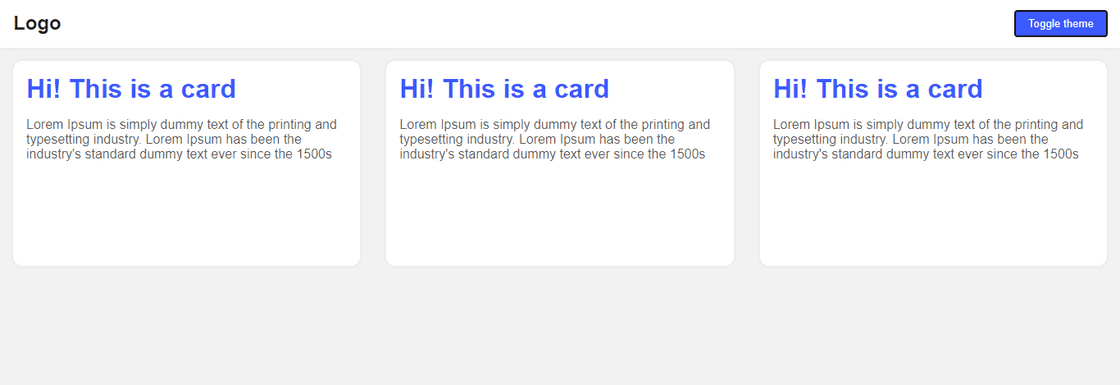
Dark 🌚
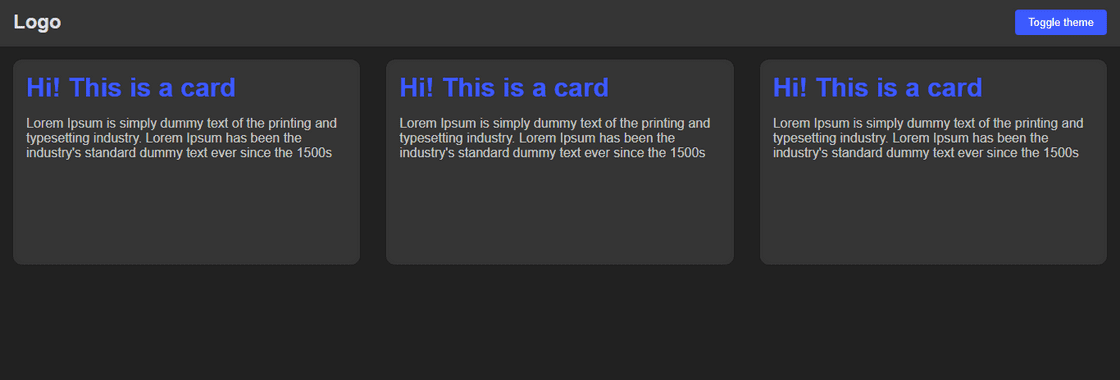
Como começar
Para começar, vamos criar os arquivos necessários para o HTML, CSS e Javascript:
index.html
style.css
index.jsCriando as variáveis CSS
Começamos criando as variáveis necessárias em nosso CSS. Criei duas classes, uma para o tema light e outra para o tema dark, resumindo, para cada tema você repete as mesmas variáveis, porém com as cores diferentes:
.dark {
--background: #212121;
--primary: #353535;
--secondary: #3D5AFE;
--textColorOnBackground: rgba(255, 255, 255, 0.85);
--secondaryTextColor: rgba(255,255,255,0.70);
}
.light {
--background: #F2F2F2;
--primary: #FFF;
--secondary: #3D5AFE;
--textColorOnBackground: rgba(0, 0, 0, 0.85);
--secondaryTextColor: rgba(0,0,0,0.65);
}Após criar as duas classes você pode escolher qual será o tema inicial da sua página e definir essa classe na tag body do HTML, eu vou iniciar com o tema dark:
<body class="dark">
<!-- todos os outros elementos aqui -->
</body>Dessa forma, as variáveis que criamos no CSS estarão disponíveis em tudo que colocarmos dentro do body.
Criando a estrutura do HTML e usando as variáveis para definir as cores
Após definirmos as variáveis podemos aplicar elas em nossos elementos. Eu customizei alguns componentes como uma navbar e alguns cards para servir de exemplo. Preste atenção no exemplo abaixo como usamos nossas variáveis declaradas anteriormente, devemos usar o var(--nomeDaVariavel). O CSS ficou assim:
body {
padding: 0;
margin: 0;
min-height: 100vh;
background-color: var(--background);
transition: all 0.1s ease-in-out;
font-family: Arial, Helvetica, sans-serif;
}
nav {
display: flex;
align-items: center;
justify-content: space-between;
box-shadow: 0px 0px 4px rgba(0, 0, 0, 0.075);
height: 60px;
background-color: var(--primary);
color: var(--textColorOnBackground);
padding: 0 1rem;
}
.logo {
font-size: 1.5rem;
font-weight: 600;
}
button {
padding: 0.5rem 1rem;
background-color: var(--secondary);
color: white;
border-radius: 4px;
box-shadow: none;
border: none;
font-weight: 500;
}
main {
display: flex;
height: 100%;
flex-wrap: wrap;
}
.card {
min-width: 200px;
height: 250px;
background-color: var(--primary);
box-shadow: 0px 0px 4px rgba(0, 0, 0, 0.075);
border-radius: 11px;
margin: 1rem;
flex: 1;
}
h1 {
margin: 1rem;
color: var(--secondary);
}
p {
margin: 0.5rem 1rem;
color: var(--secondaryTextColor);
}Criando função para definir o tema
O último passo é criar o script para para trocar o tema ao clicar no botão. Criei uma função anônima que sempre é executada ao carregar o script, essa função define o tema preferido e declara outra função na variável window que fica disponível para acessarmos de qualquer arquivo do nosso projeto. Para gravar o tema atual e mantê-lo sempre que reiniciar a página vamos utilizar o localStorage. O resultado ficou assim:
(function () {
let preferredTheme;
function setTheme(newTheme) {
window.__theme = newTheme;
preferredTheme = newTheme;
document.body.className = newTheme;
}
preferredTheme = localStorage.getItem('theme');
window.__setPreferredTheme = (newTheme) => {
setTheme(newTheme);
localStorage.setItem('theme', newTheme);
}
setTheme(preferredTheme || 'dark');
})();No HTML, usei um botão que será responsável por chamar a função de troca de tema ao ser clicado
<button id="themeToggle">Toggle theme</button>Após isso, no Javascript adicionei um listener nesse botão, e sempre que clicado vai disparar uma função. Essa função vai definir o novo tema.
const buttonToggle = document.getElementById("themeToggle");
buttonToggle.addEventListener("click", toggleTheme)
function toggleTheme() {
let isDarkMode = window.__theme === "dark"
window.__setPreferredTheme(isDarkMode ? "light" : "dark")
}E pronto! Já está funcionando a troca dos temas light/dark em nossa página. Confira como ficou todo o código e o resultado funcionando:
A dica de hoje foi bastante simples, porém pode ser útil em algum momento que você precise trabalhar com temas na sua página e queira gravar esse tema para manter sempre o último que o usuário usou.
Se você encontrou algum erro, ou tem alguma sugestão a acrescentar sobre isso, sinta-se a vontade para me avisar.
Obrigado!